Kết nối Windows instance
Kết nối từ máy tính đến Microsoft Windows Server 2022 instance
-
Trong giao diện EC2
- Chọn Instances
- Chọn Windows-instance
- Chọn Connect
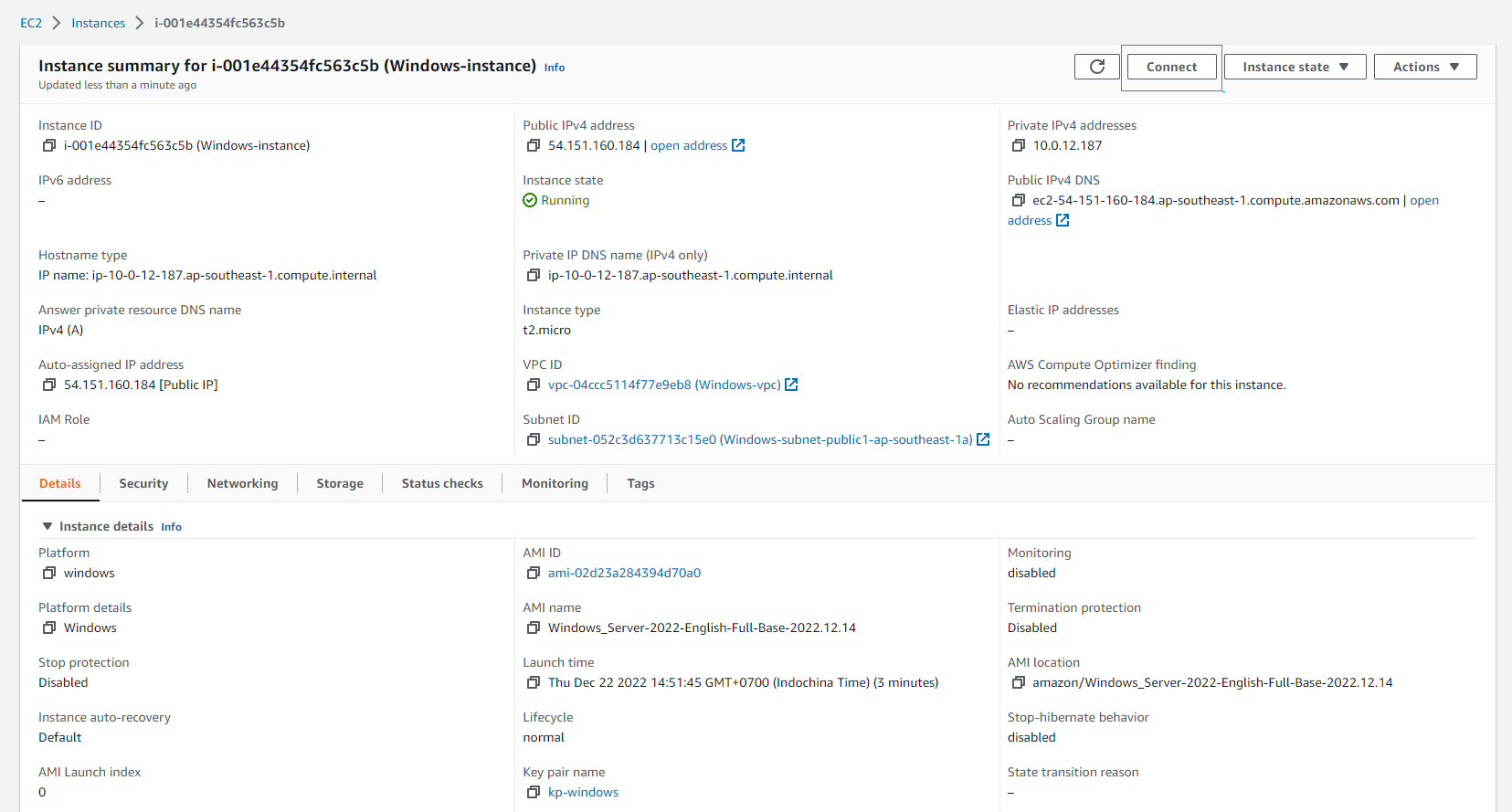
-
Trong giao diện Connect to instance
- Chọn RDP Client (cổng 3389)
- Chọn Download remote desktop file về máy tính
- Chọn Get password để sử dụng password kết nối
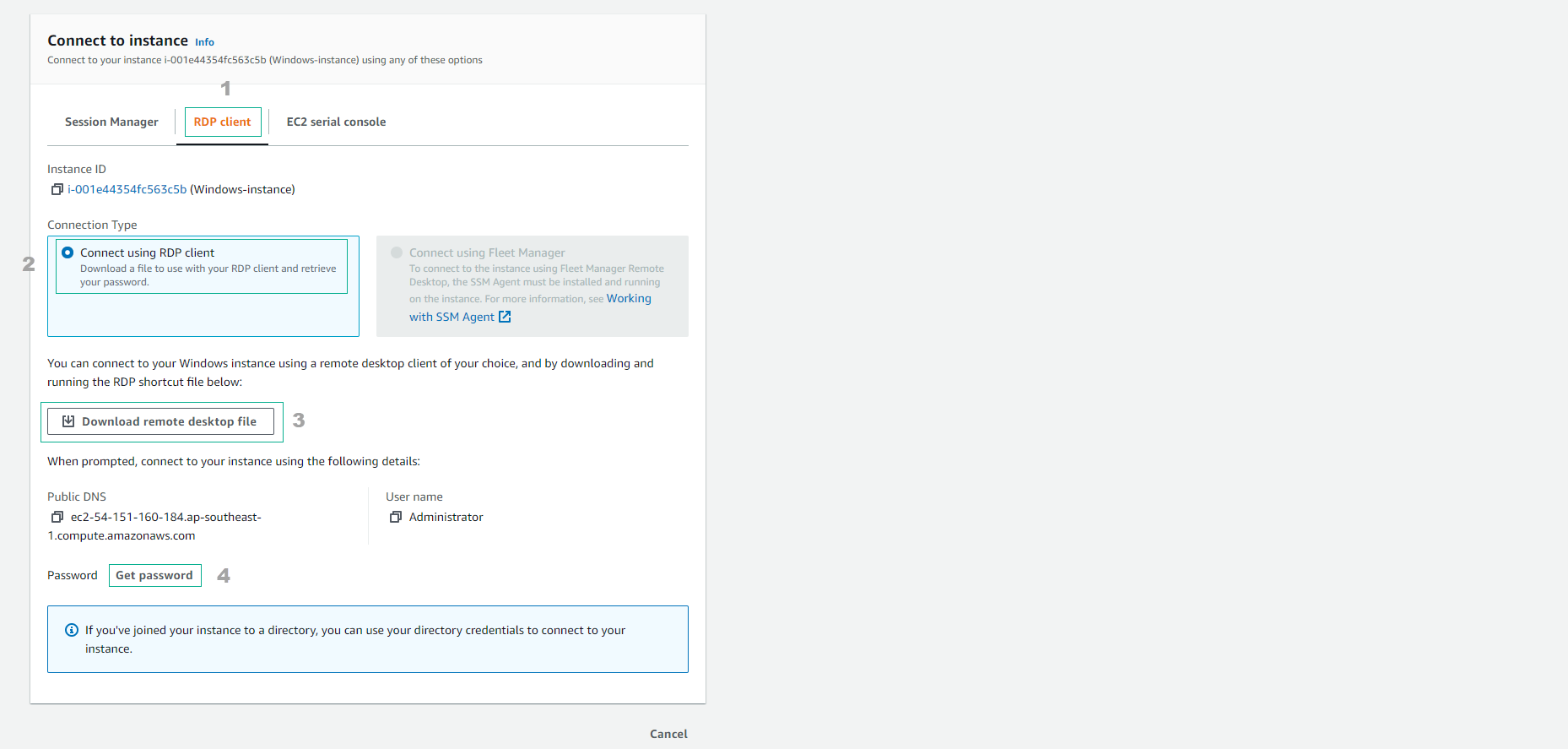
-
Trong giao diện Get Windows password
- Chọn Browse
- Chọn kp-windows.pem ở máy tính local
- Kiếm tra private key và chọn Decrypt password
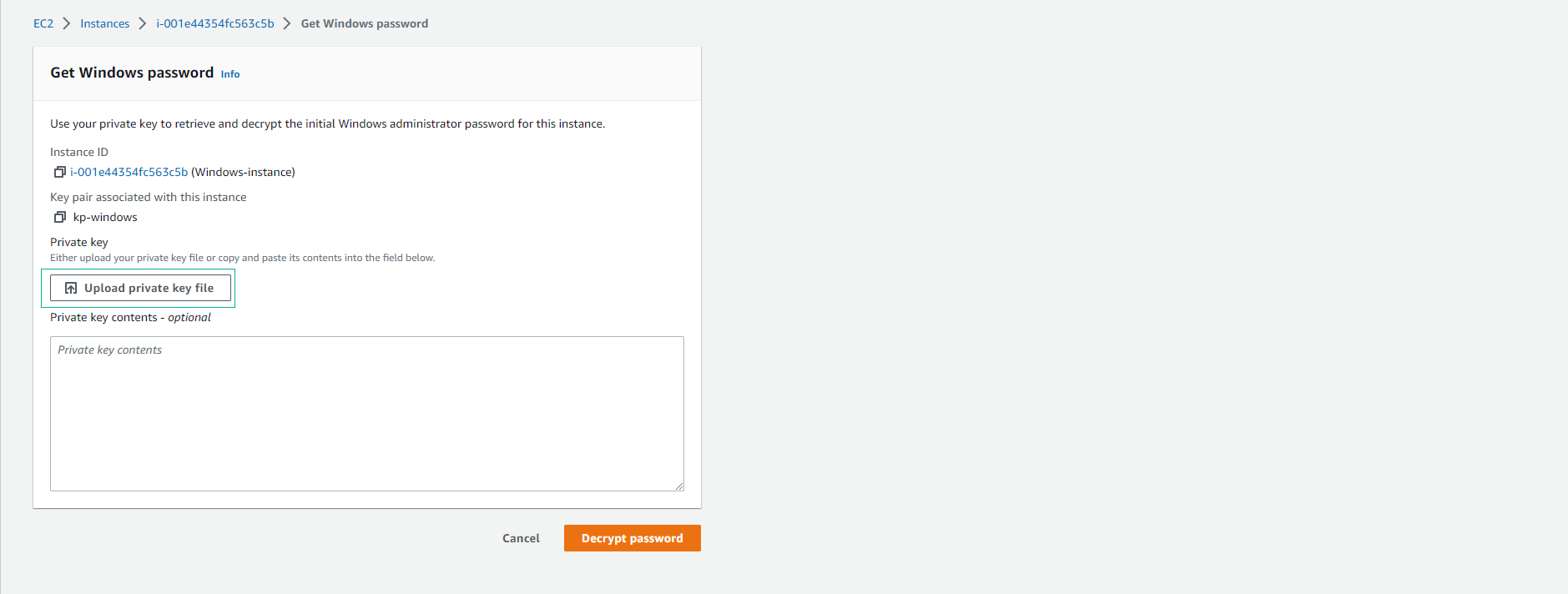
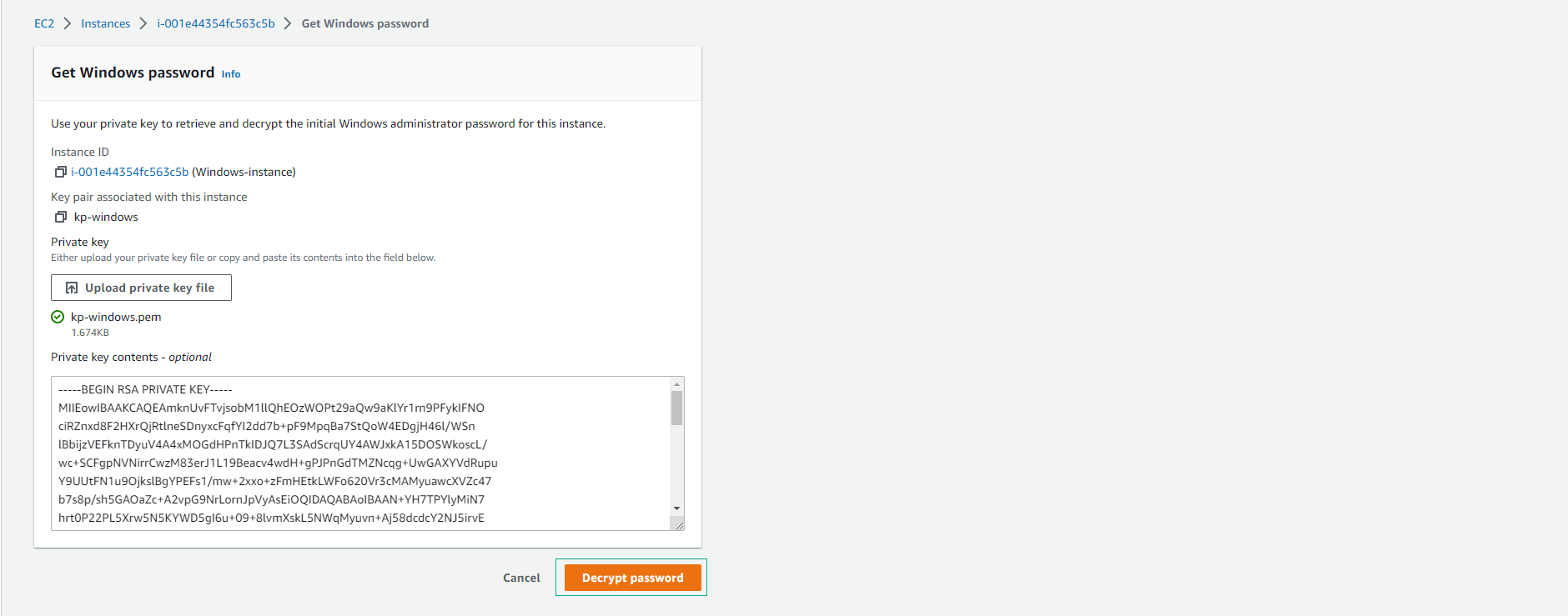
- Sau khi Decrypt password thành công
- Sao chép password để sử dụng kết nối qua cổng 3389
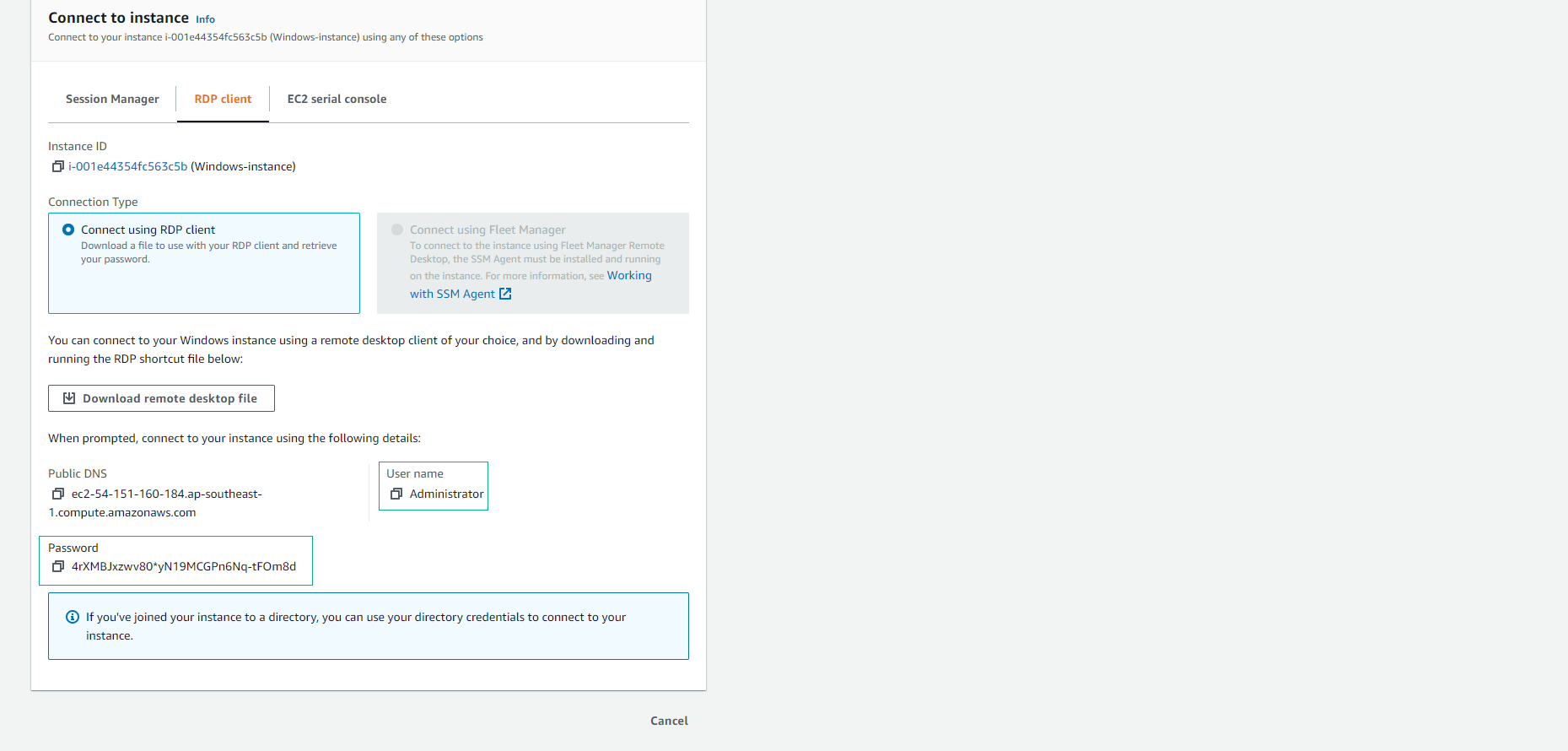
-
Tiếp tục các bước connect như sau:
- Mở remote destop file vừa tải về máy
- Giao diện Remote Desktop Connection hiện ra, chọn Connect
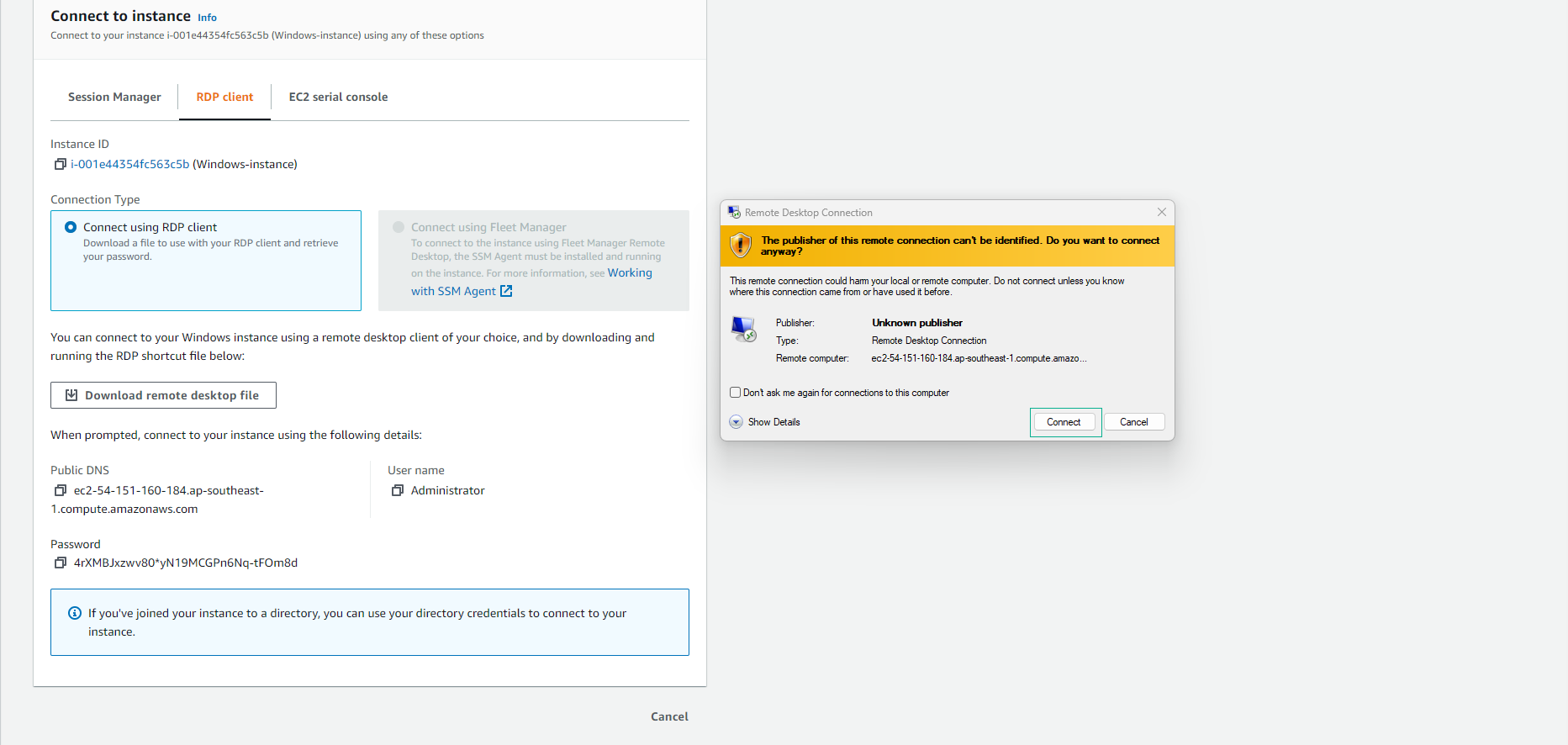
- Sau đó , chúng ta dùng password để xác thực phần Windows Security, chọn OK
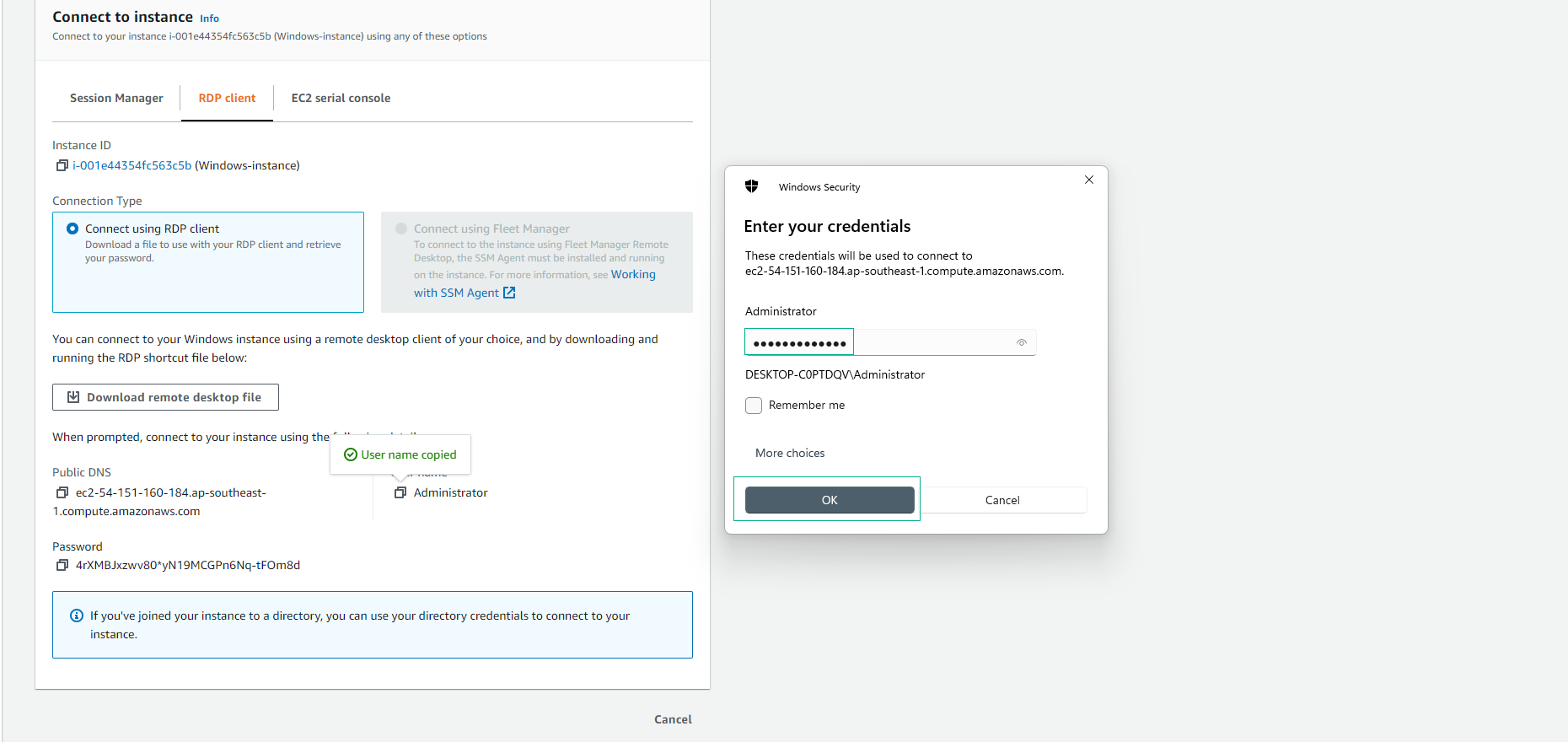
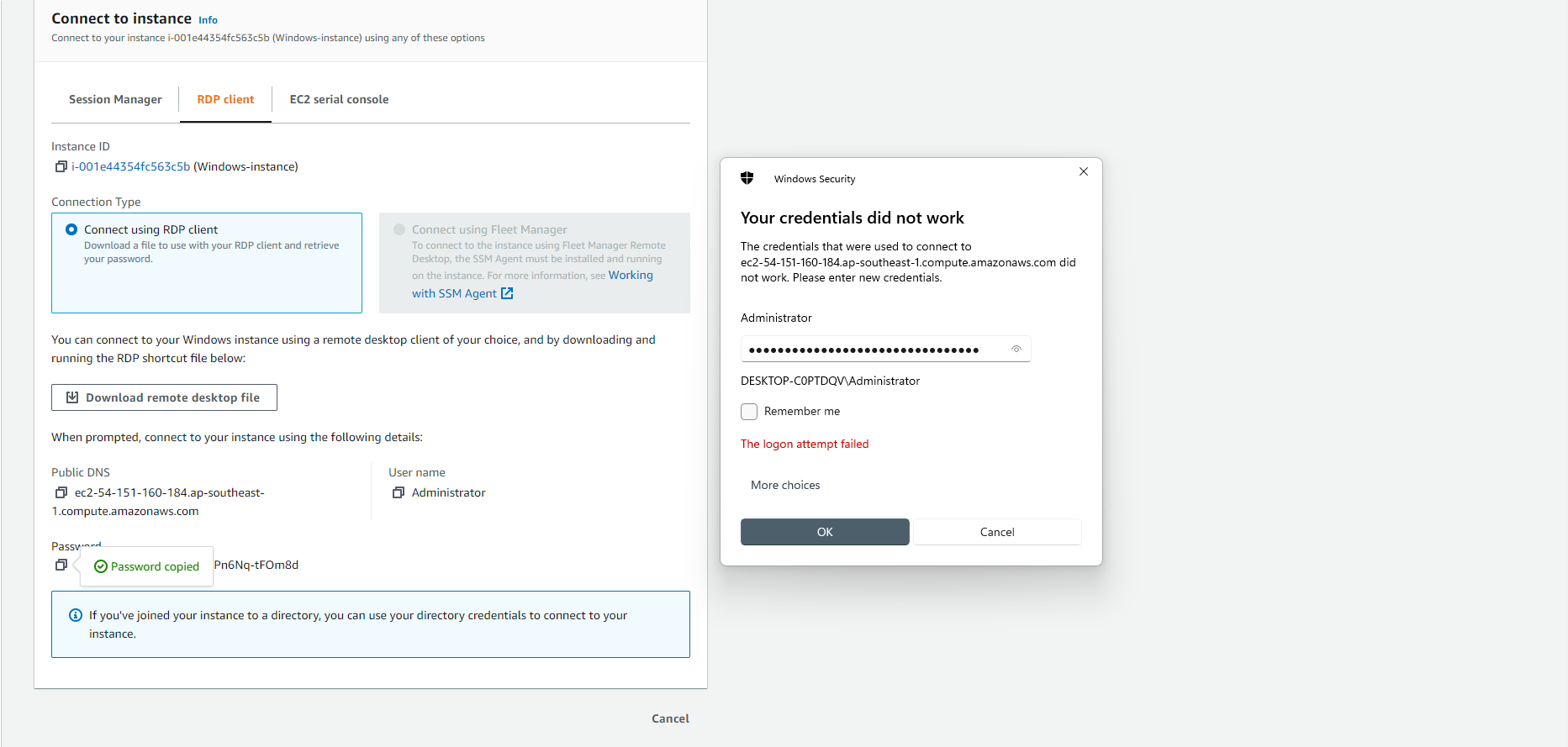
- Chọn Yes
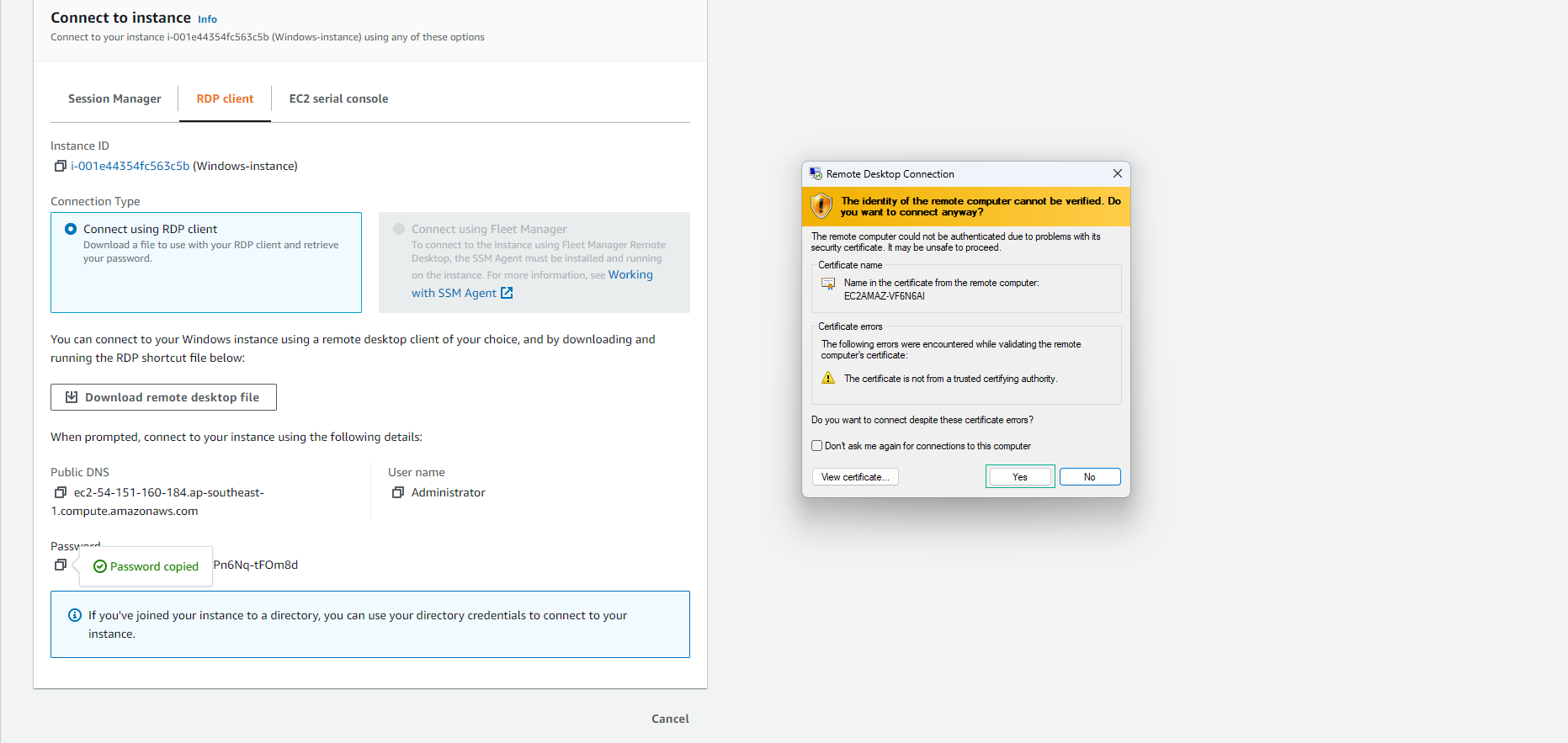
- Hoàn thành kết nối với Microsoft Windows Server 2022 instance, thông tin cấu hình của instance được hiển thị trên màn hình.
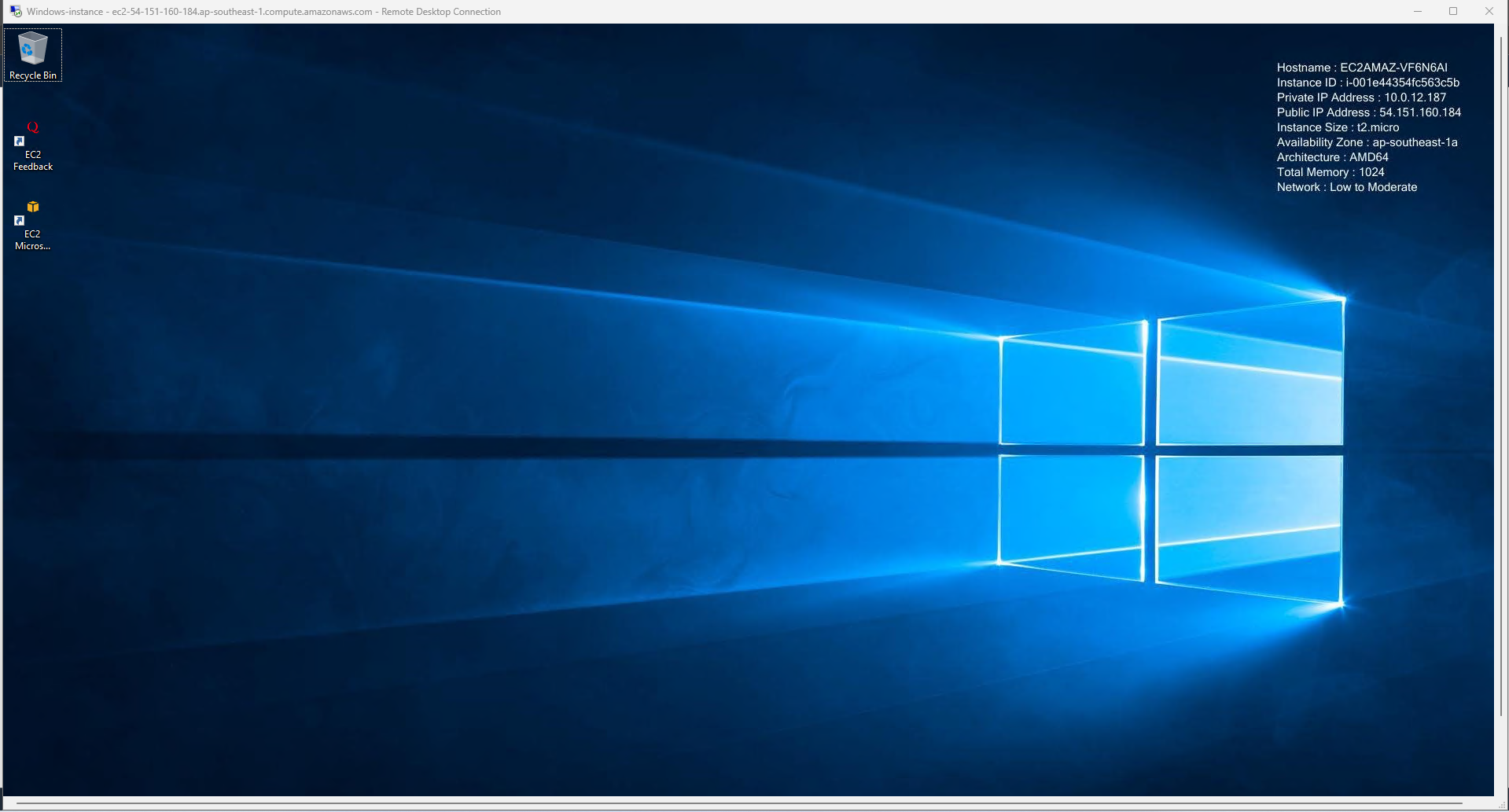
Chuẩn bị Sysprep cho lab 5.4 Tạo instance từ custom AMI
- Vì chúng ta đang triển khai EC2 Microsoft Windows Server 2022 Base nên tại khung search, nhập và chọn
EC2LaunchSettings
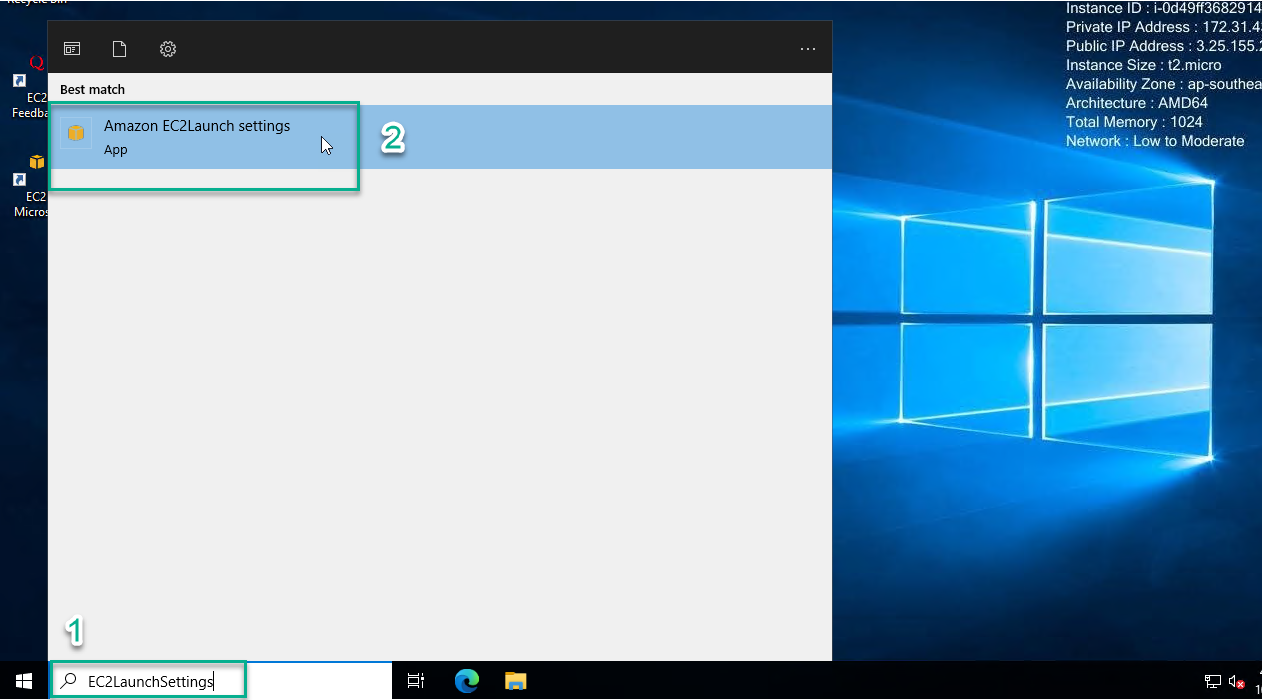
- Noted: trong thật tế, nếu bạn chạy các phiên bản windows khác như: Windows Server 2008, Windows Server 2012 R2,… tham khảo thêm cách cấu hình trong tài liệu AWS
- Cửa sổ EC2LaunchSettings hiện ra, tai mục Administrator Password setting, chọn Random
- Cuối trang, Chọn Shutdown without Sysprep
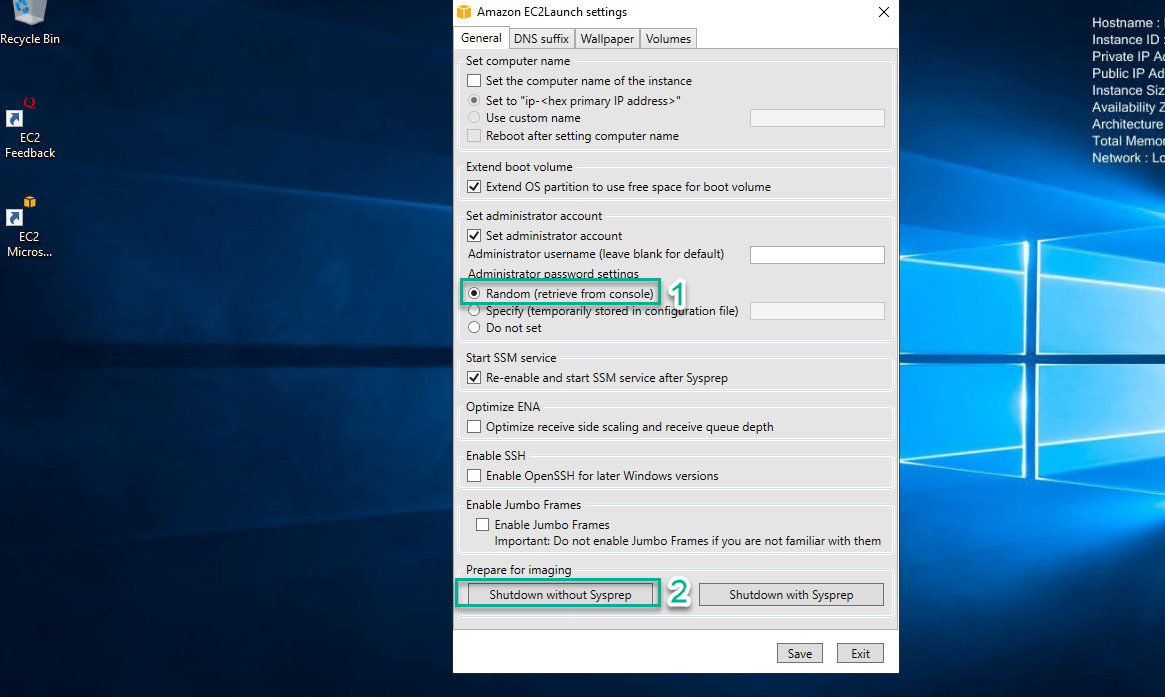
- Windows cần sự xác nhận của bạn về việc thực thi sysprep cho việc tạo image và tắt máy ảo! chọn Yes
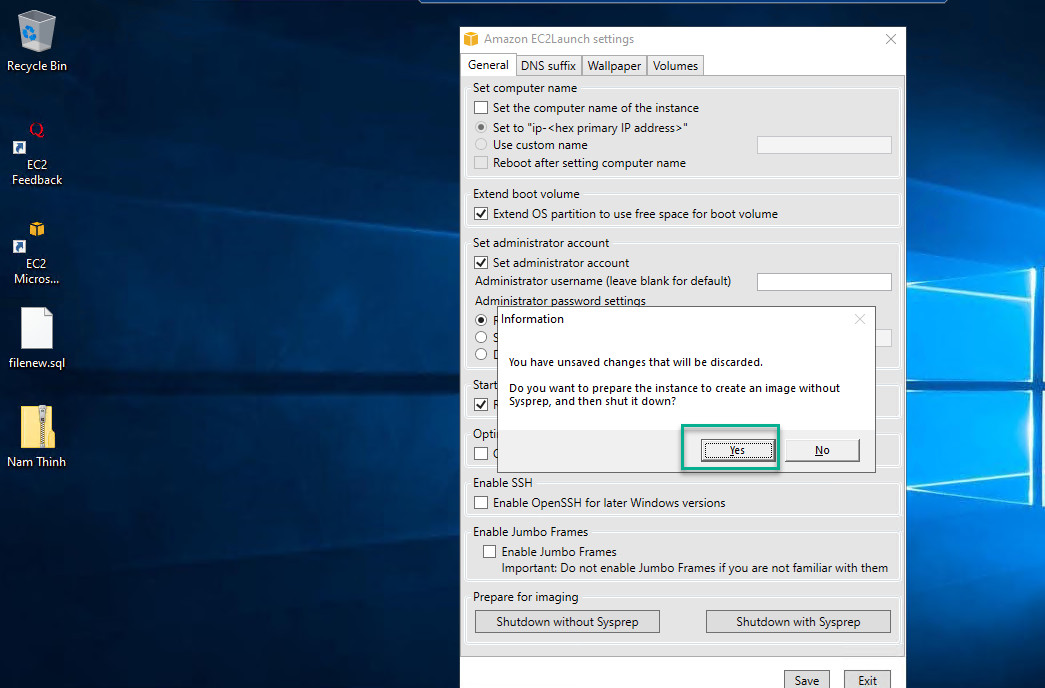
- Kết quả:
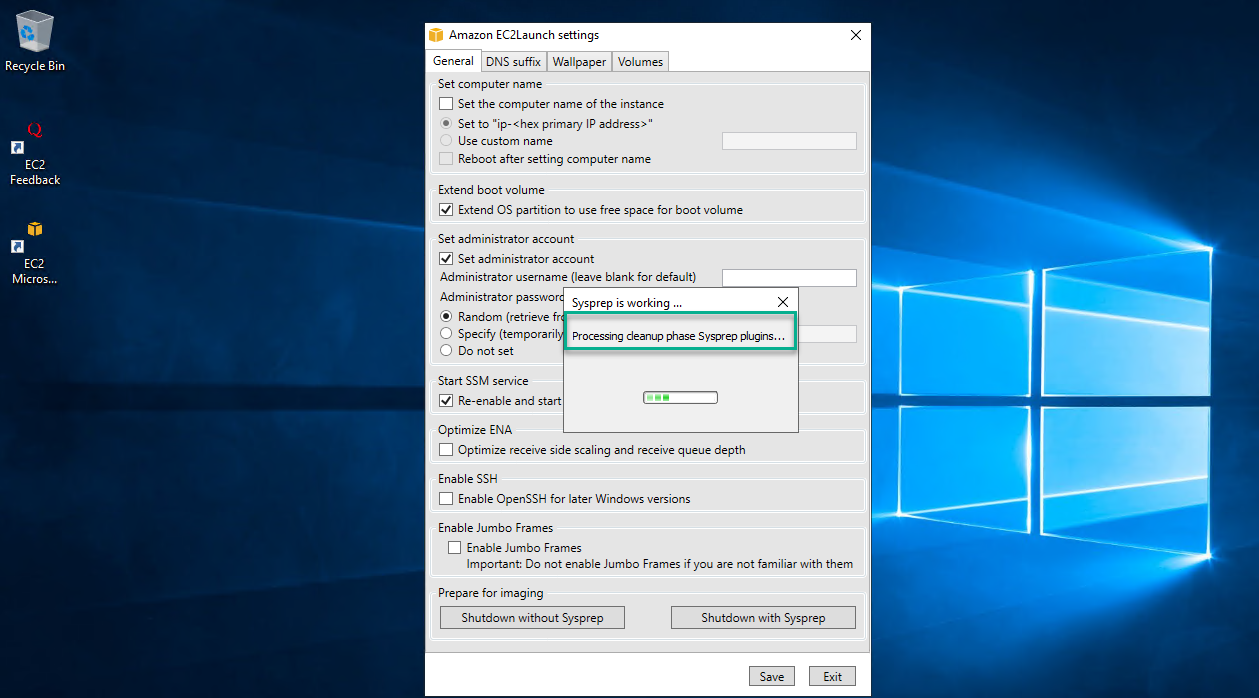
- Lúc nào bạn sẽ thấy RDP thông báo: đã kết thúc phiên kết nối, bạn nhanh chóng quay lại EC2 console và nhận thấy EC2 Windows-instance đã stopped
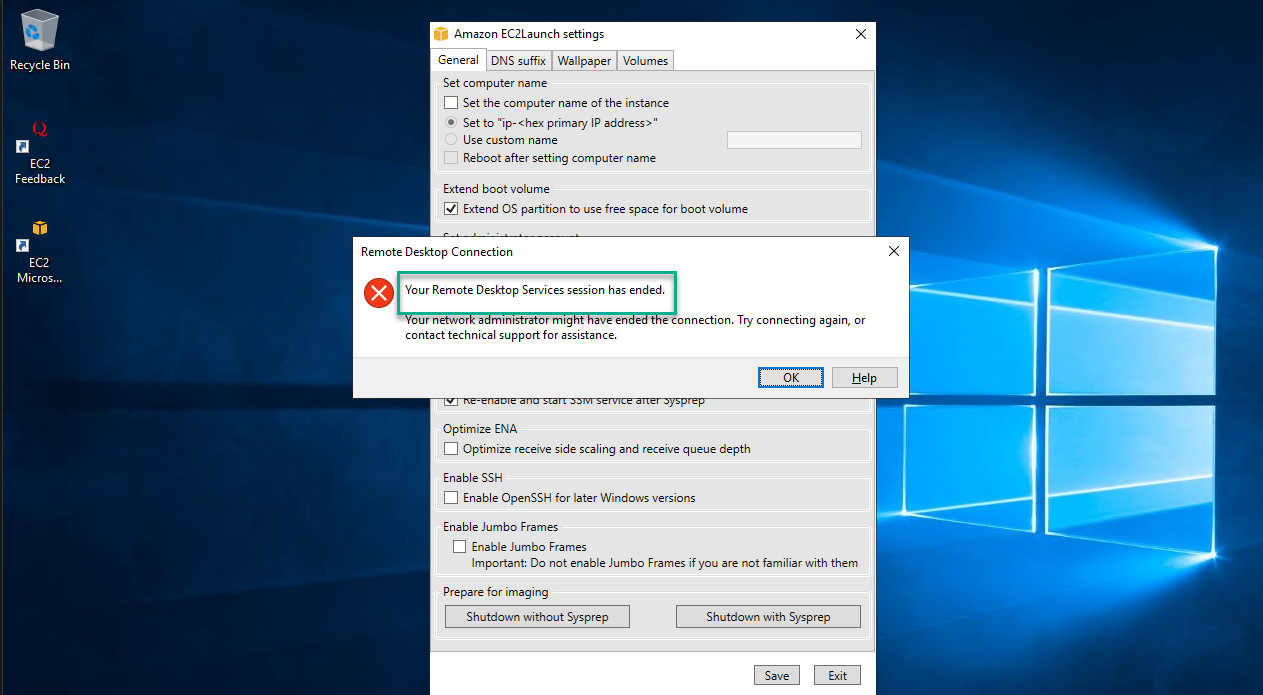
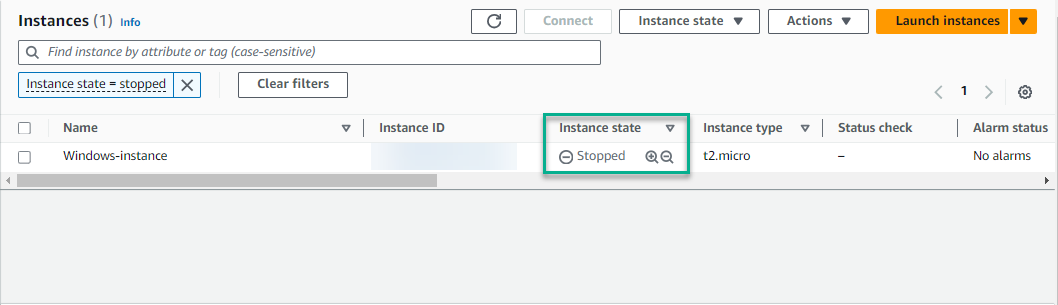
- Noted: bằng việc Shutting down with Sysprep (tắt máy ảo với sysprep) sẽ giúp cho AMI của bạn xóa đi các thông tin duy nhất, chẳng hạn như số nhận dạng bảo mật phiên bản (SID), tên máy tính và trình điều khiển. Bạn sẽ tránh được lỗi không thể Get password như hình bên dưới:
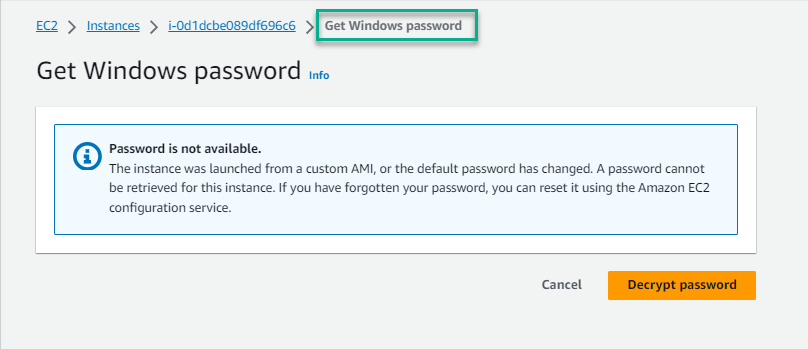
- Tất nhiên, khi gặp cảnh báo như hình bên dưới, bạn có thể tiến hành reset key pair qua bài lab 5.5 Truy cập khi mất Key Pair EC2-Windows bằng SSM. Tuy nhiên, hãy hình dung khi bạn có đến hàng chục hoặc hàng trăm EC2 instance được khởi tạo từ Image này thông qua bài lab 5.4, thì bạn cũng sẽ cần số lần tương ứng để reset key pair, thay vào đó, bạn hãy dùng chức năng sysprep để có thể retrieve the new password (lấy lại mật khẩu mới) và giúp việc truy cập vào EC2 windows instance được thuận lợi hơn.